フォーマットしたHDDを復元する方法
データの保存で外付けHDDがよく使われます。時に、操作を間違って外付けHDDをクイックフォーマットすることで、保存した大事なデータが消えてしまった苦い経験はありませんか?写真、動画などいろんな大切な思い出が詰まっているので、なんとか復元したいですね。実はフォーマットした直後に、データ復元ソフトを使ってHDDの復元に取り掛かれば、高確率でフォーマットしたHDDからデータを復元できます。ここでは「Best HDD Data Recovery」という復元ソフトでフォーマットしたHDDを復元する方法を紹介します。まずは無料体験版をダウンロードしてください。
無料体験版ダウンロード:Best HDD Data Recovery
Best HDD Data Recoveryは誤ってフォーマットしたHDDから削除してしまったファイルを高復旧率で復旧できるファイル復元ソフトです。また外付けHDD、SSD、SDカード、USBメモリーなどのリムーバブルディスクから削除したファイルの復元も可能です。シンプルでわかりやすいユーザーインターフェースを備えているのも特徴の一つで、使い方は復元したいドライブを選択して「復元」ボタンをクリックするだけです。
フォーマットしたHDDを復旧する方法
STEP1:復元ソフトをダウンロード
まずは「Best HDDデータ復旧」をクリックして試供版をダウンロードします。試供版で復元可能性を確認できます。
外付けHDDを復元する場合は、復元ソフトのインストール先を外付けHDDにしてはいけません。外付けHDD以外の場所、パソコンのドライブなどに設定してください。逆にパソコンの内蔵HDDからデータを復旧する場合、インストール先を外付けHDDに設定してください。
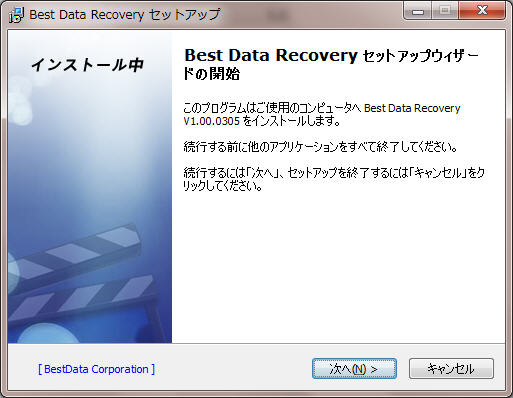
ダウンロードしたファイルを実行し、ウィーザドに従ってインストールします。
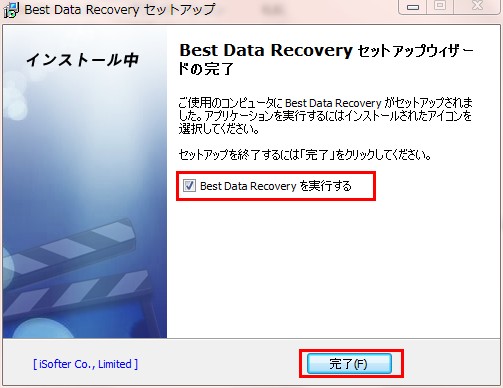
インストール完了した後、起動させます。
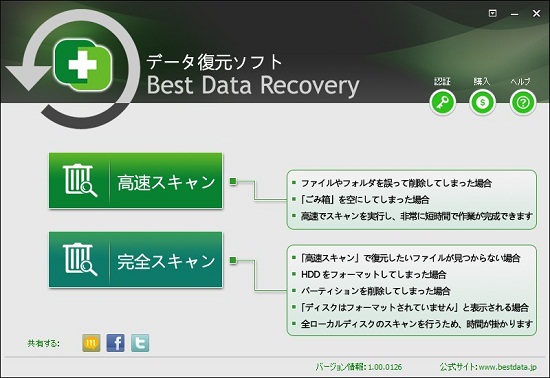
STEP2:スキャン方法を選択
Best Data Recoveryには「高速スキャン」、「完全スキャン」の2つのスキャン方法があります。
誤消去したデータ復元する場合は「高速スキャン」でも短時間高確率でデータの復元ができますが、クイックフォーマットしたHDDを復元する場合は「完全スキャン」を勧めます。外付けHDDの容量が1TB、2TBになっている今、スキャンに長時間かかかる可能性があります。
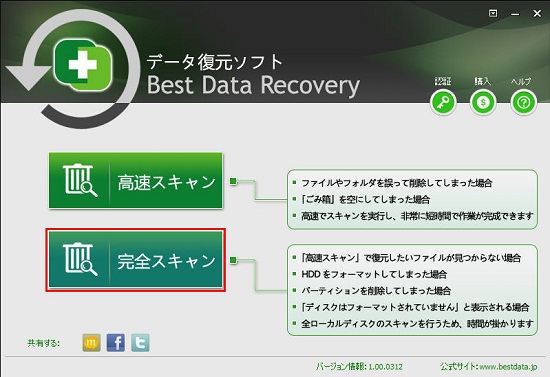
STEP3:復元メディアを指定
外付けHDDの復元作業を始める前に、外付けHDDをパソコンと接続してください。パソコンにうまく認識されると、「リムーバブルディスク」が表示されます。
「リムーバブルディスク」を指定して右下の「復元」ボタンをクリックします。
パソコンの内蔵HDDを復元する場合は、直後具体的なドライブを選択してます。
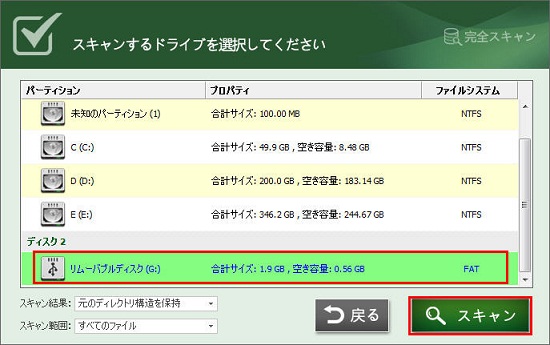
STEP4:ファイルの確認
HDDのスキャンが完了した後、復元できる可能性の高いファイルの一覧が表示されます。まずは表示されたファイルをプレビューして復元したいデータであるのかを確認んします。確認した後、復元したいファイルにチェックを入れて、右下の「復元」ボタンをクリックします。
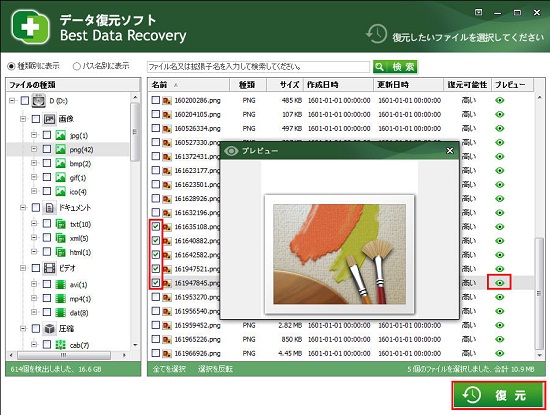
STEP5:復元先を設定
最後は復元するファイルを保存する場所を設定します。
データが上書きを防ぐため、復元先も必ず復元するHDD以外の場所に設定してください。
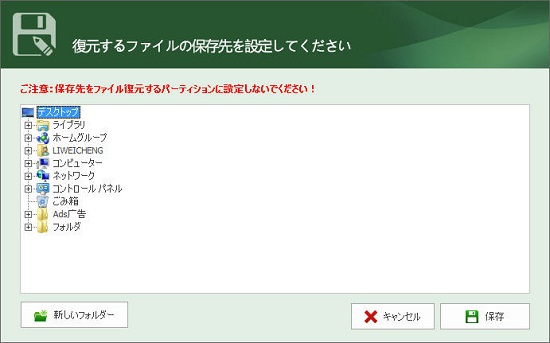
以上がクイックフォーマットしたHDDを復元する方法の紹介でした。外付けHDDをクイックフォーマットしたでも、諦めずにBest HDD Data Recoveryという復元ソフトで復元してみてください。
SDカード復元 |SDカード復元 無料| DVDスマホ 取り込み | Lineトーク履歴復元| sdカードデータ復元| PhoneRescue for iOS | phonerescue for android | Anytrans
ご利用規約 | プライバシーポリシー | お問い合わせ | リンク | サイトマップ
Copyright ©2024iSofter Co.,Limited All rights reserved.

